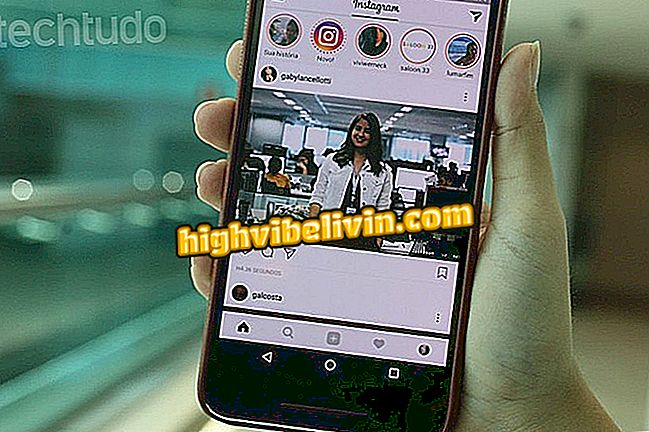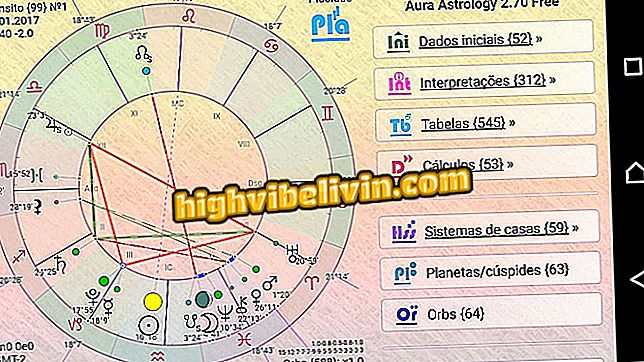Kako formatirati vaš Mac
Korisnici Applea mogu formatirati Mac i ponovno instalirati MacOS bez pomoći fizičkih medija, kao što su CD ili thumb drive. Ako je vaš MacBook, iMac, Mac Mini ili Mac Pro povezan s Wi-Fi mrežom, jednostavno pokrenite ispravne naredbe na zaslonu za oporavak kako biste nabavili novu, originalnu kopiju softvera putem interneta. To je najjednostavniji način brisanja podataka s računala prije prodaje, odmah nakon uklanjanja osobnih podataka. Evo kako možete resetirati vaš Mac i ponovno instalirati operativni sustav.
Novi MacBook Air i Mac Mini dolaze u Brazil u vrijednosti do 36 tisuća R $

Evo kako pristupiti oporavku za Mac kako biste formatirali i ponovno instalirali sustav putem interneta.
Želite li kupiti mobitel, TV i druge proizvode s popustom? Upoznajte Usporedbu
Korak 1. Ako ste već sigurnosno kopirali podatke ili uklonili vjerodajnice, sada možete formatirati svoj Mac bez straha. Da biste to učinili, isključite računalo i pritisnite gumb za napajanje kako biste ponovno pokrenuli računalo. U međuvremenu držite tipke Command + R do kraja procesa pokretanja.

Upotrijebite prečac Command + R za pristup Mac oporavku
Korak 2. Ako sve prođe dobro, preskočit ćete MacOS i pristupiti izborniku za oporavak računala. Označite opciju "Disk Utility" i kliknite "Nastavi".

Pristupite uslužnom programu Mac diska
Korak 3. Na lijevoj strani odaberite interni disk za pohranu na Macu, a zatim u gornjem izborniku kliknite opciju "Delete".

Izbrišite podatke iz pohrane
Korak 4. Provjerite je li odabran APFS format i kliknite "Izbriši".

Potvrdite formatiranje HD-a
Korak 5. Zatim zatvorite prozor Disk Utility i odaberite opciju "Reinstall macOS".

Ponovno instalirajte MacOS na računalo
Korak 6. Mac će dobiti najnoviju verziju softvera dostupnog za vaše računalo. Kliknite "Nastavi".

Instalirajte najnoviju verziju MacOS-a
Korak 7. Ako još niste povezani, kliknite gumb Wi-Fi da biste otvorili popis dostupnih bežičnih mreža i spojili se na internet. Bez aktivne veze, Mac neće moći preuzeti i instalirati sustav od nule.

Povežite se s internetom kako biste dobili online softver
Korak 8. Prihvatite uvjete korištenja za nastavak.

Prihvatite Appleove uvjete korištenja
Korak 9. Na kraju odaberite disk za pohranu i kliknite "Instaliraj" da biste započeli proces preuzimanja i instaliranja MacOS-a. Postupak je potpuno automatiziran i traje nekoliko minuta, ovisno o brzini veze i performansama računala - to jest, što je internet brži i snažniji, to je manje vremena potrebno za dovršetak procesa.

Instalirajte MacOS na tvrdi disk računala
Je li vrijedno mijenjati Windows za MacOS? Komentirajte.